欢迎使用Small PDF转换成WORD转换器,这里为您提供SmallPDF转换器最新资讯以及SmallPDF转换器 相关基础教程、使用技巧、软件相关知识、软件激活、升级及常见问题等帮助。
发布时间:2022-05-19 08:40:57
哪些方法可以免费将PDF转换成PNG?电脑、平板等移动设备是日常必备的,除了使用接收和阅读文件外,还会用于办公和学习。不过由于屏幕大小或是系统不同,局限性也较多。例如:想要在手机中阅读一份PDF文件,除了正常方式外,我们还可以选择将PDF转换成图片保存在手机中,会更加便捷。那么,哪些方法可以免费将PDF转换成PNG呢?请不要担心,下面小编就来分享一个常用的方法,一起来看下吧。

PDF是电脑上比较常见的一种文件格式,我们经常会将Word或者PPT等文件转换成PDF格式再发送给客户,同样我们也会将PDF文件转换成Word、PPT等文件。然而,关于PDF转PNG的话,有一些免费的方法,但是这些方法在转换效果上不能够满足我们的需求,也就是说在转换之后会出现乱码和失真的问题。
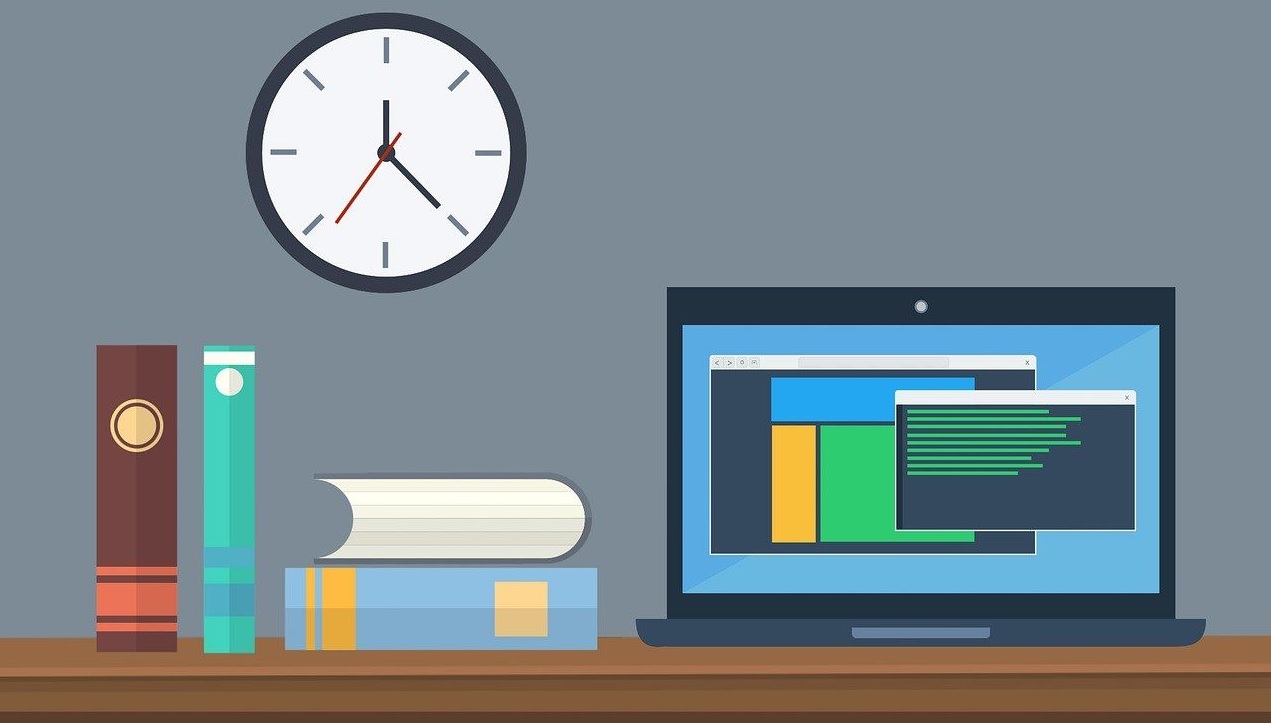
所以,想要完美地将PDF转换成PNG,小编这里推荐大家可以试试看“SmallPDFer”这款专业的专业转换方法。关于PDF转PDF的专业方法,可以参考下:
步骤1:首先,从浏览器当中获取“SmallPDFer”软件,建议大家从官网直接获取。首先,我们需要做的是选择转换的功能选项,也就是选择“PDF转换成其它文件”当中的“PDF转图片”。然后,添加需要转换的PDF文件。这里可以直接拖拽,也可以点击左上角的【添加文件】或者【添加文件夹】将需要转换的PDF文件批量添加到软件当中;文件添加好之后,可以设置一下图片的格式以及转换文件的保存目录。
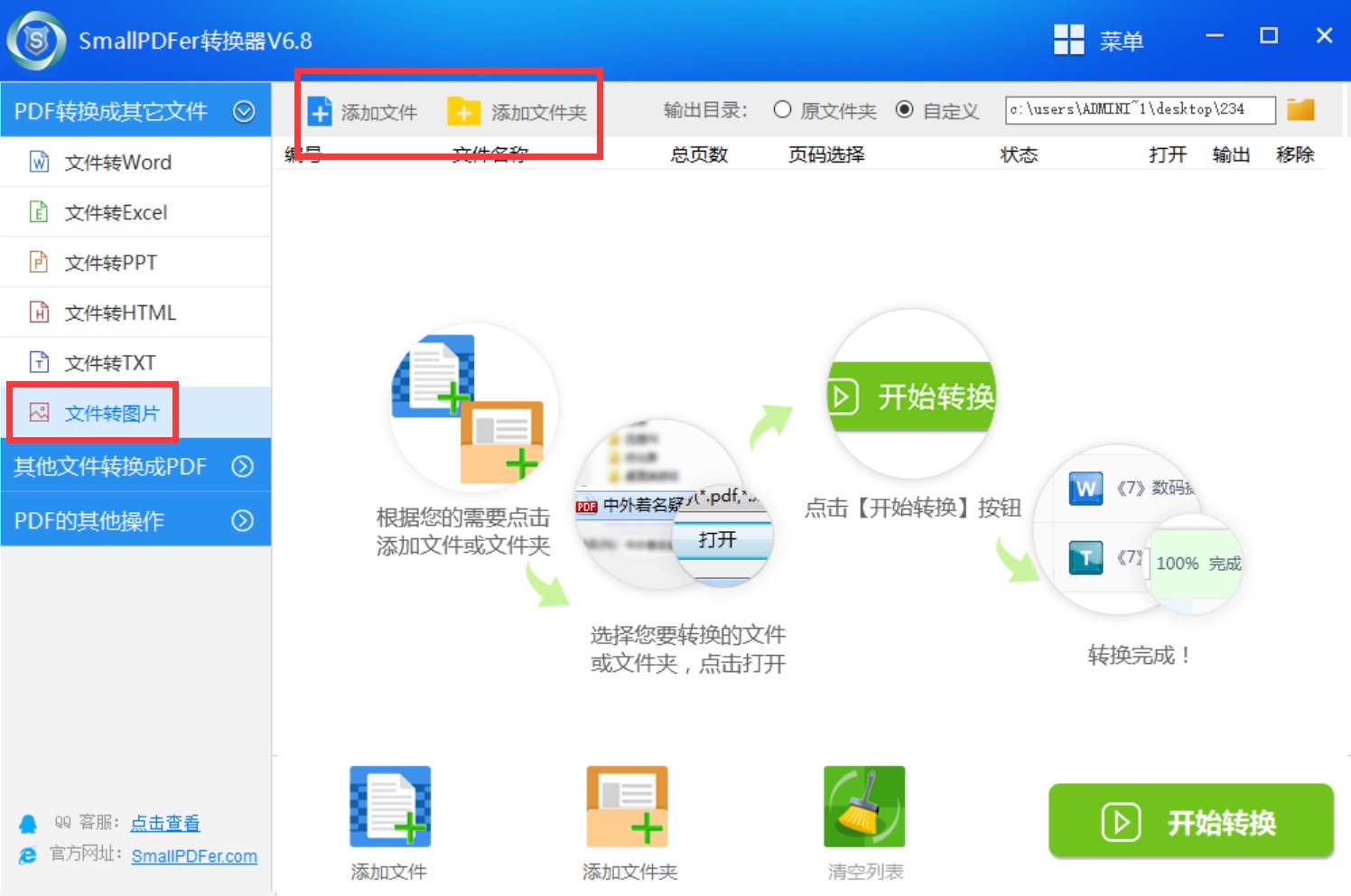
步骤2:最后,在确认好没有其它设置需求的前提之下,点击软件右下角的“开始转换”按钮即可轻松完成PDF转图片了。等待转换进度条结束之后,可以预览一下转换的效果,确认是自己想要的内容之后,点击“保存”即可。
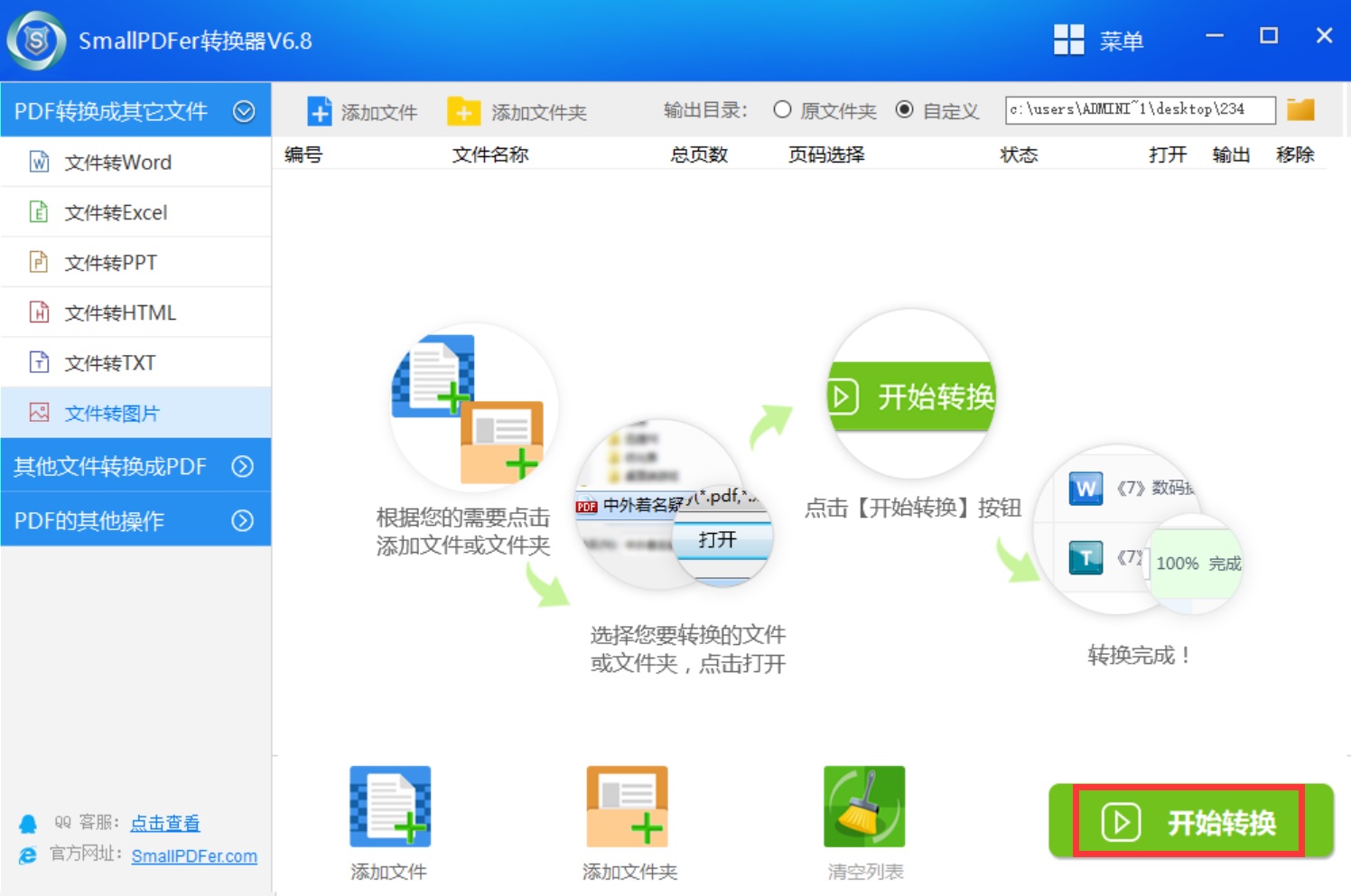
以上就是小编为大家分享的一种常用PDF转PNG的方法了,希望可以帮助您解决问题。另外,您也可以通过截图的方式来搞定,虽然说方法比较笨拙,但是总归可以实现需求。温馨提示:如果您在使用SmallPDFer这款软件的时候遇到问题,请及时与我们联系,祝您PDF转PNG成功。